In questo capitolo entreremo finalmente nel vivo dell'editing video.
Prima di realizzare filmati d'impegno o di grande originalità, è
bene cominciare dalle cose basilari, per poi addentrarci in montaggi
ancora più entusiasmanti come, ad esempio, le Interviste doppie.
Da qui inizieremo a fare ciò che si è soliti fare quando si ha una
raccolta di foto da voler riversare su DVD: un album fotografico su
video, in cui le foto appaiono una dopo l'altra, con particolari
effetti, una colonna sonora opportunamente scelta e le didascalie
delle foto (ovviamente quest'ultima opzione è a scelta, in quanto non
sempre è bello vedere dei sottotitoli alle foto in visione e
movimento).
Iniziamo subito. Innanzitutto è sempre bene organizzare tutti i
file che ci serviranno per il montaggio in una cartella, che
eventualmente avrà il nome del progetto, in modo da avere tutto
disponibile subito senza avere il fastidio di andare a cercare
ogni volta il file desiderato all'interno del proprio hard disk. In
questa guida simuleremo il montaggio vero e proprio, quindi
spiegheremo passo passo tutti i procedimenti da effettuare.
Apriamo la cartella documenti e creiamo una nuova cartella, che
chiameremo con il nome del progetto. In questa guida lo chiameremo
"Foto di Firenze".
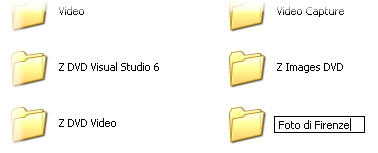
Figura 052 - Creiamo una nuova cartella con il
nome del progetto
Una volta creata la nostra cartella, occorre metterci al suo interno
tutte le foto che vogliamo presentare nel nostro video album, ed
eventualmente il nostro logo. Facciamo quindi una selezione delle foto
scattate nell'occasione, ed eventualmente anche delle foto di riserva
che ci serviranno a "tappare i buchi" del video (si pensi ad
esempio una colonna sonora più lunga della sequenza di foto: si
possono inserire alla fine finché l'audio non è completato).
Occorre ora scegliere la colonna sonora del nostro video. La scelta
non è assolutamente casuale: la colonna sonora deve accompagnare le
foto, avere quindi un legame o una sincronizzazione con esse, oppure
rimembrare a chi le vede i ricordi dell'occasione. Nel nostro esempio
le foto sono state scattate durante un viaggio a Firenze, quindi la
colonna sonora potrebbe essere una canzone che si è cantati o
ascoltati spesso durante il viaggio, o meglio ancora una canzone
conosciuta proprio in quella occasione. In casi estremi si possono
utilizzare canzoni dedicate alla città, oppure di un cantante di
quella stessa città, o una canzone adatta alla situazione. Nel nostro
caso, utilizzeremo la canzone di Irene Grandi, "Prima di partire
per un lungo viaggio".
Se invece è un video di un matrimonio, di un compleanno, di un
ricevimento, andranno bene le musiche celtiche (Enya è un ottimo
punto di riferimento), oppure canzoni che piacciono al protagonista
(in una coppia, la canzone che li ha fatti conoscere o che uno di due
ha dedicato al partner).
Dal punto di vista tecnico, occorre avere il file della colonna sonora
in uno dei formati audio importabili da Premiere Pro ( .mp3, .wav,
oppure i formati di Windows Media Player .wmv, .wma e .asf che però
sconsiglio, per i problemi che possono nascere al momento
dell'esportazione), oppure può anche appartenere ad un video:
possiamo infatti separare l'audio dal video ed eliminare la clip
video. Ma questo lo vedremo con calma dopo.
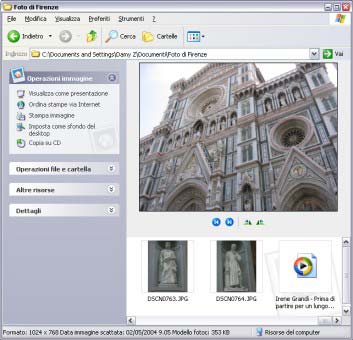
Figura 053 - La nostra cartella organizzata
Bene, abbiamo le foto e la colonna sonora. Non ci resta che
cominciare!
Apriamo Premiere Pro e creiamo il progetto del nostro video. Dalla
prima schermata del programma, clicchiamo su New Project
(Nuovo Progetto). Nella seconda videata, scegliamo l'opzione DV -
PAL Standard 48kHz, clicchiamo su Browse (Sfoglia) e
scegliamo la nostra cartella dallo sfoglia per cartelle. Nel campo Name
(Nome) inseriamo il nome del nostro progetto: Foto di Firenze.
Possiamo ora dare l'Ok.
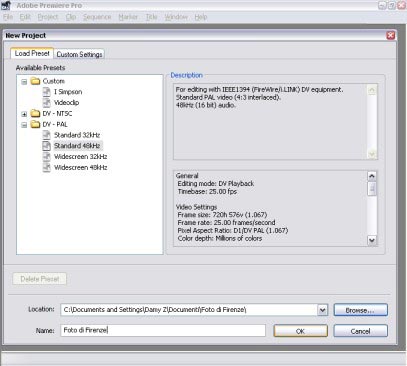
Figura 054 - La seconda schermata
Il nostro progetto è stato appena creato, da qui in avanti
inizieremo a usare effettivamente Premiere Pro. Da notare che
nella nostra cartella "Foto di Firenze" sono state
create (oppure lo saranno) dal programma, oltre al file del
progetto (di estensione .prproj), le sottocartelle che Premiere
stesso utilizzerà per l'audio in Realtime e per i file di
rendering (anteprima) del nostro video.
Siamo pronti per cominciare. Al prossimo capitolo!!!